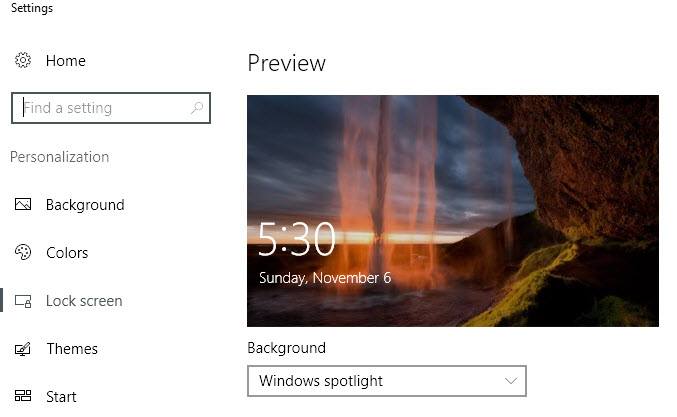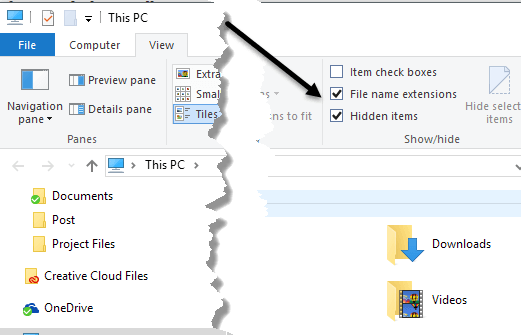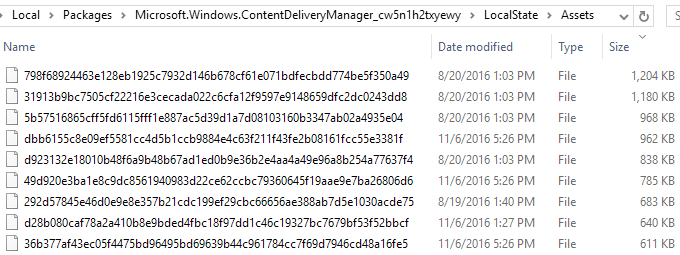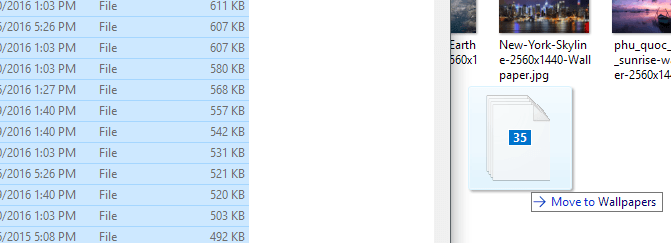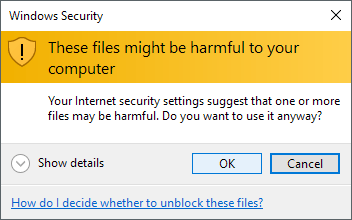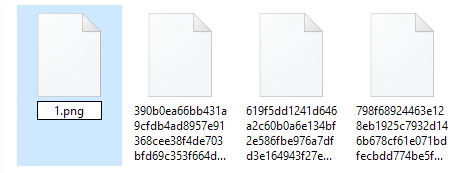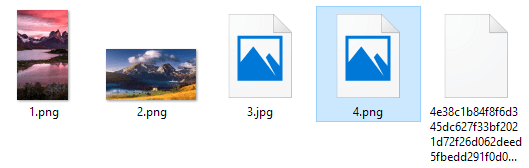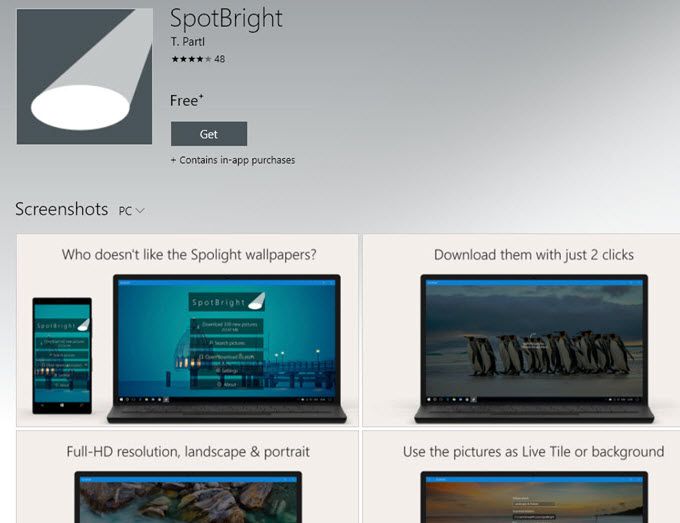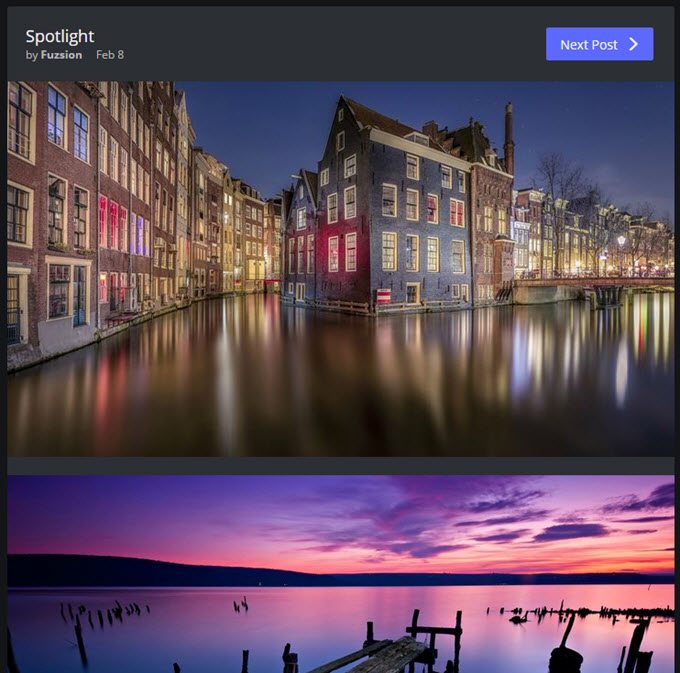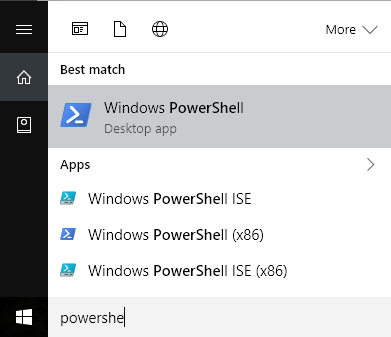Používáte-li systém Windows 10, pravděpodobně jste si všimli, že obrazovka uzamčení obvykle zobrazuje skutečně příjemný obrázek na pozadí, který je automaticky vybrán z Bingu a automaticky dimenzován pro plochu obrazovky. Pokud máte monitor s vysokým rozlišením, funguje to zvlášť dobře.
Na monitoru 4K nebo WQHD (2560 × 1440) obrázky s vysokým rozlišením vypadají naprosto skvěle. Tato funkce se nazývá Windows Spotlight a je to volba v dialogovém okně Nastavení zámku obrazovky Windows 10.
Jediným problémem je, že není snadný ani rychlý způsob stahování snímků do počítače. Neexistuje žádný způsob, jak využít funkci Windows Spotlight pro tapetu na ploše. Můžete si vybrat z Prezentace, ale vyžaduje, abyste ukazovali na složku s obrázky.
V tomto článku vám ukážeme, jak získat tyto obrázky z Windows Spotlight na který můžete pak přenést do prezentace pro plochu.
Pokud si nejste jisti, co je Windows Spotlight, nebo pokud není ve vašem počítači povoleno, můžete klepnout na start a typ v uzamčení obrazovkyvyvolejte toto dialogové okno.
Jak vidíte, a měnit asi každé dva dny. Naštěstí všechny obrázky, které byly na vašem počítači zobrazeny, jsou již ve vašem systému již uloženy, i když nejsou uživatelsky přívětivé.
Najděte snímky Windows Spotlight
prvním krokem je najít všechny uložené obrázky v systému Windows 10. Chcete-li to provést, musíte spustit program Průzkumník Windows a kliknout na kartu Zobrazit.
a zaškrtněte políčka Rozšíření názvu souborua Skryté položky. Jakmile to uděláte, přejděte do níže uvedeného adresáře a použijte vlastní uživatelský účet namísto uživatelského jména.
C: \ Users \ username \ AppData \ Local \ Packages \ Microsoft.Windows.ContentDeliveryManager_cw5n1h2txyewy \ LocalState \ Assets
Pokud používáte systém Windows Spotlight nějakou dobu, měli byste vidět spoustu souborů v této složce. Pokračujte a klikněte na sloupec Velikosta objednejte položky podle velikosti souboru.
podle velikosti je, protože některé soubory ve složce jsou menší než 50 KB a nejsou obrázky tapety. Tyto soubory můžete pouze ignorovat. Teď, co chcete udělat, je vytvořit nový adresář někde jinde na vaší jednotce, který použijete pro tapety.
Vyberte všechny soubory, které jsou větší než 100 kB nebo tak, a zkopírujte je do nového adresáře . Chcete-li kopírovat, vyberte soubory a podržte pravé tlačítko a přetáhněte obrázky do druhého okna Průzkumníka.
"řeknu" Přejít na Tapety ", které můžete ignorovat, protože držíte pravé tlačítko myši. Když se pustite, dostanete další dialog, ale říkáte, že soubory mohou poškodit váš počítač.
jsou soubory, které jsou již v počítači. Důvod, proč se zpráva objeví, je, že jsou přesunuty ze skryté složky chráněné systémem. Klikněte na tlačítko OK a poté si můžete vybrat možnost Kopírovat zde.
Chcete-li snímky znovu zobrazit, musíte je klepnout pravým tlačítkem myši a přejmenovat je. Vzhledem k tomu, že nemáte ponětí o tom, co bude fotka, zadejte jej číslo. Budete také muset přidat příponu souboru. Všechny obrázky budou buď .PNG nebo .JPG, zkuste je tedy v tomto pořadí.
Po přejmenování souboru dopředu a poklepejte na něj, abyste zjistili, zda se ve výchozím programu prohlížeče fotografií otevře. Pokud ano, je dobré jít. Pokud ne, vyzkoušejte další příponu souboru. Měli byste začít prohlížet náhledy obrázků v aplikaci Explorer také při jejich přejmenování. Některé z nich zůstávají s výchozí ikonou zástupného symbolu, ale obrázky se načítají v pohodě.
To je všechno. Není to nejjednodušší postup jakýmkoli způsobem, ale není to riskantní a poměrně přímočará. Navrhuji, abyste zapnul Spotlight několik týdnů a pak popadl všechny snímky. Jedinou nepříznivou stránkou je, že obsah složky se často mění a nezachovává záznam o každém snímku zobrazeném kdykoli. Některé z nich se vymažou a nahradí je novějšími obrázky, takže budete muset opakovat tento postup každých pár měsíců.
Další způsoby, jak získat obrazy podsvícení
Pokud máte pocit, hodně práce pro tyto obrázky, máte několik dalších možností. Za prvé, můžete strávit dolar a získat Aplikace SpotBright, což vám umožní stahovat snímky Spotlight pouze dvěma kliknutími.
>Druhá cesta je ještě jednodušší. Někdo byl natolik pěkný, že našel každý snímek použitý v Spotlight a poslal ho do Imguru. Existují minimálně 200 snímků v tomto albu a jsou to všechny snímky s plným rozlišením HD. Používáte-li stránky, máte tu výhodu, že si stáhnete mnohem více obrazů Spotlight, než najdete ve skryté složce.
třetí cestou je použít chytrý příkaz PowerShell. Dokonce i když nejste technickí, je velmi snadné spustit a ušetří vám hodně ruční práce. Stačí vytvořit na ploše složku nazvanou Picsa poté otevřít PowerShell kliknutím na tlačítko Start a zadáním powershell.
Nyní zkopírujte a vložte následující příkaz do okna PowerShell a stiskněte Enter:
Get-ChildItem -Path $env:localappdata\Packages\Microsoft.Windows.ContentDeliveryManager_cw5n1h2txyewy\LocalState\Assets | Copy-Item -dest {"$home\desktop\pics\" + $_.BaseName + ($i++) +".jpg" }
Otevřete složku Picsna ploše a voila! Všechny obrázky ze složky LocalState / Assetsby se měly nacházet tam. Budete muset odstranit zbytečné soubory, ale jinak vám ušetří spoustu času. Užijte si!